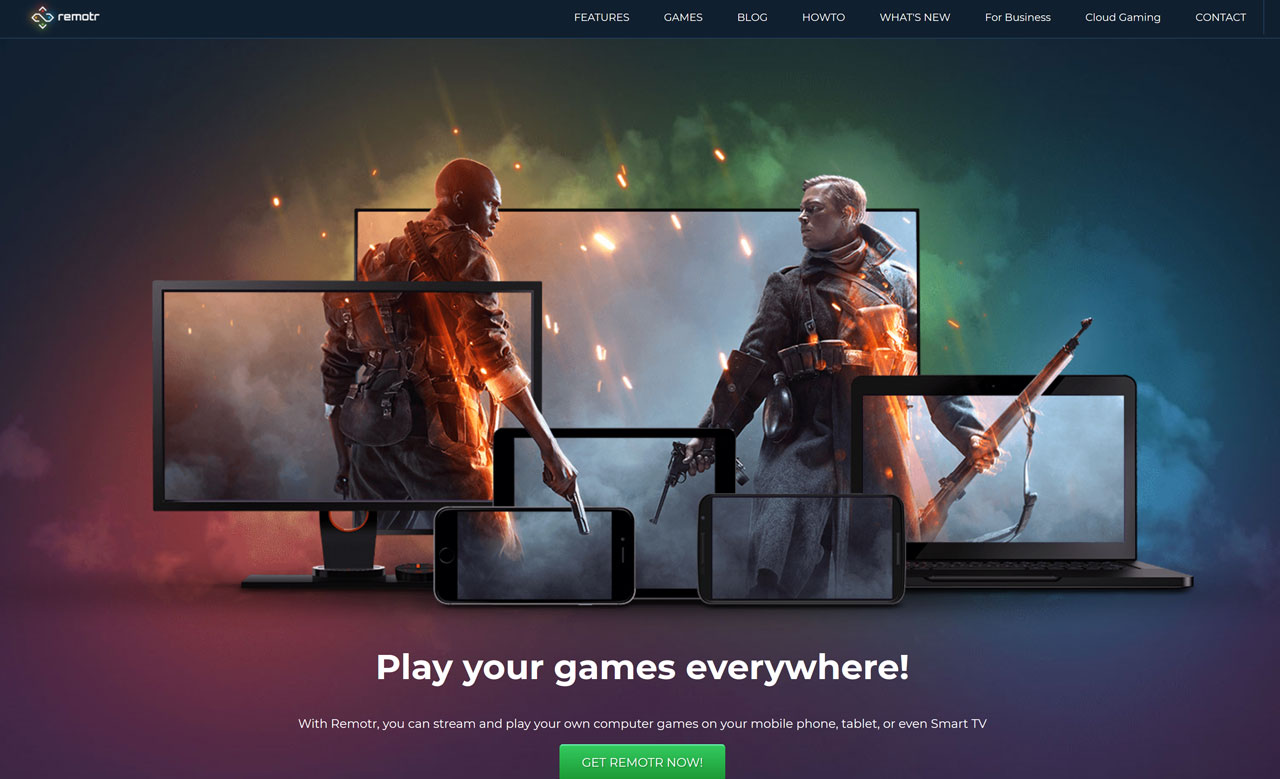Questa app gratuita ti consente di giocare a tutti i videogame per PC passati e presenti su uno smartphone o tablet. Scopri come fare!
Il concetto di streaming di giochi su un dispositivo mobile non è una novità. Il servizio Google Stadia di Google, Grid di Nvidia, e altri, consentono ai giocatori di accedere ai propri videogame su qualsiasi dispositivo come TV, Smartohone, Monitor, Console etc…
Tuttavia se siamo dei giocatori “casual”, e non vogliamo spendere per l’acquisto di abbonamenti a questi servizi, Remotr, un’app gratis presente sul Play Store di Google e sull’App Store di Aplle, ti permette di giocare a qualsiasi gioco per PC su qualsiasi dispositivo mobile. La cosa funziona, ma ovviamenti ci sono dei compromessi.
Il servizio è composto da un client Windows e un’app, che ho testato utilizzando un sistema Core i7 abbastanza potente e un tablet Google Nexus 7.
Quello che fa Remotr, in poche parole, non è solo fare lo streaming dello schermo del tuo PC sul dispositivo mobile, ma l’app fornisce un’interfaccia front-end per scegliere il gioco a cui giocare, e molto importante, fornisce controlli su schermo per sostituire qualsiasi controller, tastiera e/o mouse che utilizzi sul tuo PC.
Per iniziare, devi semplicemente scaricare e installare il client Windows (che è compatibile con Windows 7, 8 e 10. Sembra che stiano lavorando anche a delle versioni per Mac, anche se al momento non sono disponibli), quindi installare Remotr sul tuo dispositivo mobile. Dovrai creare un account, quindi accedervi con entrambi i dispositivi (cioè devi accedervi con il client su PC e poi tramite l’app sullo smartphone). In qesto modo Remotr sarà in grado di trasmettere in streaming non solo su reti Wi-Fi locali, ma anche su rete dati.
Dopo aver eseguito questi passaggi, dovresti vedere il tuo PC elencato nell’app. Toccalo per visualizzare l’elenco dei videogiochi che hai installato, quindi fai tap su uno di essi per avviarlo. Nel caso alcuni giochi non fossero presenti, basta cliccare sul client PC su “Add Game” in basso a sinistra dello schermo e selezioniamo il percorso del file.
Ma prima fi giocare dovremmo configurare le due applicazioni (quella sul computer e quella sullo smartphone).
Sul PC andiamo su Settings e abilitiamo l’accelerazione grafica della GPU. Per farlo spostiamo il cursore accanto alla voce “Enable GPU Video acceleration”, in questo modo potremo sfruttare la potenza di calcolo della nostra scheda video mentre giochiamo su mobile.
A questo punto avviamo l’app da mobile, e in caso non l’avessimo ancora fatto, eseguiamo il login (se non hai un account lo dovrai creare). Dopodichè il dovresti vedere il PC nella schermata dell’app su mobile, nell’elenco degli Streamer. Se così non fosse, dobbiamo andare sul menu e premere su “Add Streamer” e inseriamo i dati del nostro computer.
A questo punto siamo pronti per giocare, avviamo dalla lista un videogioco. Non appena il game si è avviato, dovremmo vedere l’interfaccia che condivideremo col monitor del PC alla risoluzione supportata dal dispositivo mobile.
Infine impostiamo i controlli e la qualità della trasmissione. Da mobile facciamo tap in alto dove c’è il logo dell’applicazione e nel menu premiano su “Edit controls”. In questo modo possiamo configurare e personalizzare i controlli e potremmo anche scegliere se controllare il gioco simulando il mouse e la tastiera del computer, oppure se emulare il gamepad (se il gioco lo supparta).
Infine impostiamo la qualità della trasmissione dello streaming, facendo tap sempre sull’icona dell’applicazione, poi nel menu su “Settings“, e infine su “Quality“. In questo modo possiamo regolare quanto deve essere buono lo streaming: possiamo scegliere tra “Best Performance“, cioè migliori prestazioni, “Best Quality” (miglior qualità), o infine su “Balanced” (bilanciato).
In conclusione possiamo dire che il sistema funziona, anche se ha volte abbiamo riscontrato qualche problema nel configurare i controlli su uno specifico gioco perchè magari erano troppo complessi o molteplici. Inoltre lo streaming è molto fluido e godibile, e sembra proprio di giocare a un servizio di streaming in abbonamento. Inoltre è un’app gratuita, leggera, semplice da configurare e se hai necessità di giocare ai tuoi giochi anche in mobilità, questa app fa al caso tuo.
Gli aspetti negativi possono essere appunto la gestione dei controlli che per specifici giochi risulta in una mappatura complessa, e il fatto che i videogame mobile sono riusciti ad eguagliare la bellezza e la complessità di quelli su computer, per cui forse Remotr è più indicato se giochi esclusivamente su computer o se vuoi giocare a qualche titolo anche in mobilità e non è presente una versione per smartphone.